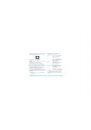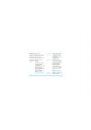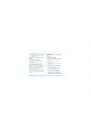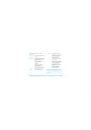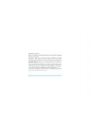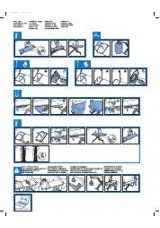Изучите ваш телефон
Компания Philips старается постоянно улучшать свои продукты. Поэтому Philips сохраняет за собой
право вносить изменения в данное руководство пользователя или отозвать его в любое время без
предварительного уведомления. Компания Philips предоставляет данное руководство пользователя на
основе принципа "как есть" и не несет ответственности, кроме предусмотренной применимым законом,
за любые ошибки, упущения или несоответствия между данным руководством пользователя и
описываемым продуктом. Устройство предназначено для подключения к сетям GSM/GPRS.
Включение/выключение
вибрации, выбор способов
ввода текста
На обратной стороне расположена
камера с разрешением 2 мегапикселя
Буквенно цифровая
клавиатура
USB разъем/разъем
для зарядки аккумулятора
и для наушников
Навигационные
кнопки и
,
Левая софт клавиша
Вставка символа
Кнопка "Снять трубку"
Микрофон
Кнопка отбоя и включения/
выключения
Правая софт клавиша
Громкость +/
262 цветный тонкопленочный
жидкокристаллический дисплей